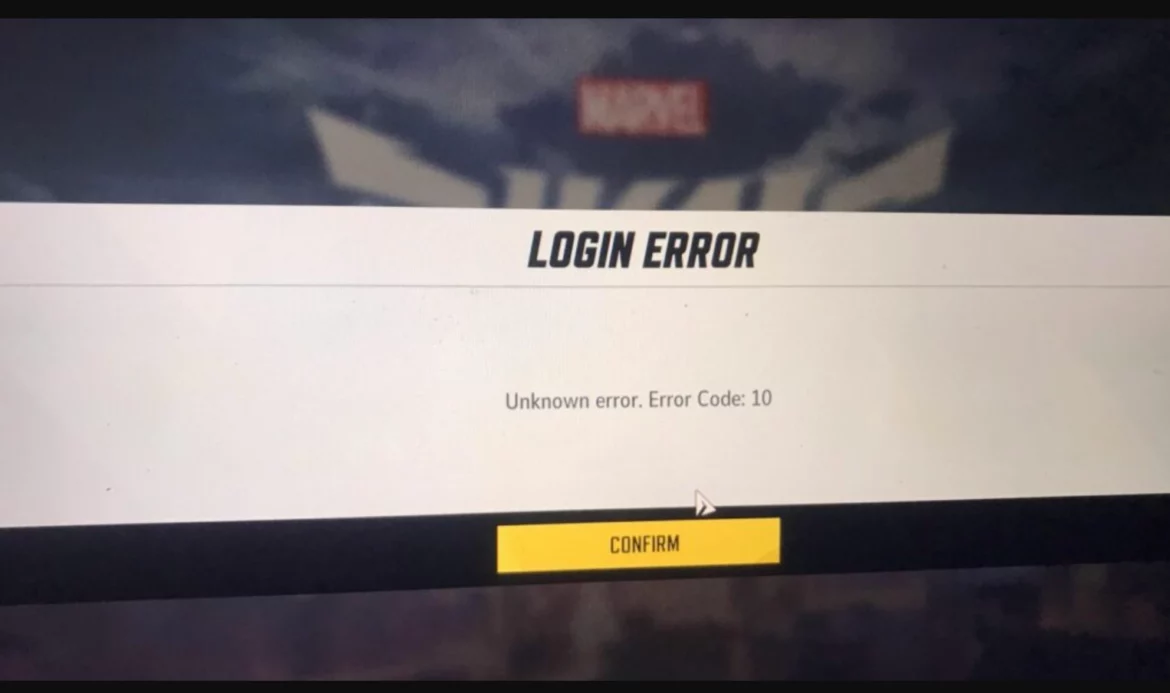Marvel Rivals ! C’est le jeu tendance ces derniers temps. Tout le monde l’adore. Mais parfois, une ombre vient ternir ce tableau : le fameux code d’erreur 10 ou l’Error Code: 10. Pas de panique, mon ami, on va te guider pour que tu puisses reprendre ta partie en un rien de temps.
Qu’est-ce que le code d’erreur 10 ?
Le code d’erreur 10 dans Marvel Rivals est souvent lié à des problèmes de connexion réseau. Il peut provenir de ton côté, comme une défaillance de ton fournisseur d’accès internet, ou être dû à des serveurs surchargés. Dans certains cas, des fichiers de jeu obsolètes ou corrompus peuvent également être en cause.

Les meilleures solutions pour le code d’erreur 10
- Relance ta connexionParfois, une simple reconnexion suffit. Déconnecte-toi du jeu, attends quelques secondes, puis reconnecte-toi. Cette action peut résoudre des erreurs d’authentification mineures.
- Vérifie les mises à jourAssure-toi que ton jeu est à jour. Les développeurs publient régulièrement des correctifs pour résoudre ce genre de problème. Vérifie sur ta plateforme de jeu (Steam, Epic Games, etc.) s’il existe des mises à jour en attente et installe-les.
- Redémarre ton routeurTon routeur peut accumuler des données dans son cache, ce qui peut ralentir ou perturber ta connexion. Éteins-le, attends une minute, puis rallume-le. Cela peut rafraîchir ta connexion et résoudre des problèmes temporaires.
- Vérifie ta connexion internetAssure-toi que ta connexion est stable. Si tu es en Wi-Fi, envisage de passer à une connexion filaire pour une meilleure stabilité. Sur Windows, tu peux également effectuer un diagnostic réseau en cliquant avec le bouton droit sur l’icône réseau dans la barre des tâches et en sélectionnant « Résoudre les problèmes ».
- Vérifie l’intégrité des fichiers du jeuDes fichiers de jeu corrompus peuvent être à l’origine de l’erreur. Voici comment les vérifier selon ta plateforme :
- Steam :
- Ouvre Steam et va dans ta bibliothèque.
- Clique droit sur Marvel Rivals et sélectionne « Propriétés ».
- Dans l’onglet « Fichiers locaux », clique sur « Vérifier l’intégrité des fichiers du jeu ».
- Epic Games :
- Ouvre le lanceur Epic Games et rends-toi dans ta bibliothèque.
- Clique sur les trois points à côté de Marvel Rivals et sélectionne « Gérer ».
- Clique sur « Vérifier » pour lancer la vérification des fichiers.
- Steam :
- Exécute un diagnostic réseau dans le jeuSi tu parviens à accéder aux paramètres du jeu, utilise l’option de diagnostic réseau intégrée. Cela peut identifier et résoudre des problèmes de connectivité spécifiques au jeu.
- Utilise un VPNDans certains cas, l’utilisation d’un VPN peut contourner des restrictions réseau ou des problèmes de routage. Assure-toi de choisir un serveur proche de ta localisation pour minimiser la latence.
- Contacte le support techniqueSi aucune de ces solutions ne fonctionne, il est temps de contacter le support technique de Marvel Rivals. Ils pourront t’apporter une assistance personnalisée pour résoudre ce problème.
Comment résoudre l’erreur de connexion au serveur dans Marvel Rivals
En suivant ces étapes, tu devrais pouvoir surmonter le code d’erreur 10 et retourner sauver le monde aux côtés de tes héros Marvel préférés. Bonne chance, et que la force soit avec toi !
Pour une démonstration visuelle des étapes de dépannage, tu peux consulter la vidéo suivante :